Manuale d’uso del Portale
Questo manuale fornisce le indicazioni per l’utilizzo delle interfacce del nuovo Portale Toscana Compliance.
Il Portale è diviso in due sezioni:
- l’area informativa, composta da contenuti a carattere divulgativo, contenente le informazioni relative al progetto e agli SCENARI Toscana Compliance. Lo Scenario Toscana Compliance è l’elemento che rappresenta il dominio applicativo di regione Toscana all’interno del quale si implementa l’interoperabilità.
- l’area operativa, comprende tutte le schede informative riguardanti gli Standard Toscana Compliance, i PROFILI di Accreditamento, i Prodotti censiti ed eventualmente accreditati, le API di interoperabilità con le relative specifiche tecniche.
Tutte le schede nella sezione operativa sono consultabili senza autenticazione utente.
L’autenticazione utente è necessaria solo per censire il proprio prodotto software (o API) negli elenchi Toscana Compliance e per richiedere l’accreditamento di un prodotto software ad uno Standard Toscana Compliance. Completata la fase di autenticazione utente vengono aggiunti nuovi elementi all’interfaccia del sito per abilitare la navigazione di menù aggiuntivi nel ruolo di referente prodotto.
Per richiedere un’utenza con ruolo referente prodotto che permette di richiedere l’accreditamento Toscana Compliance occorre contattare il Centro Tecnico Toscana Compliance fornendo il Codice Fiscale della persona da abilitare come referente prodotto ed i contatti (mail/tel.). CLICCA QUI
Il Centro Tecnico provvederà a configurare e a comunicare l’attivazione del ruolo utente sul Portale. Per autenticarsi l’utente deve essere in possesso di una CNS/CIE o SPID.
L’attivazione di una utenza del sito per le richieste di accreditamento richiede 24/48h. Attendere una mail di conferma da parte del Centro Tecnico prima di provare l’accesso autenticato CNS/SPID.
L’area informativa
costituisce il punto di ingresso per gli utenti e comprende:
- La Homepage e gli elementi comuni: testata, footer e menu di navigazione
- Gli Articoli di approfondimento sulle tematiche del portale
- Le Notizie con gli aggiornamenti più recenti
- Gli Scenari nei quali si collocano i prodotti da accreditare
- L’area di consultazione delle RFC Storiche relative alla precedente versione del portale
- Le FAQ
- La pagina Contatti per richiedere informazioni
- L’accesso all’area operativa.
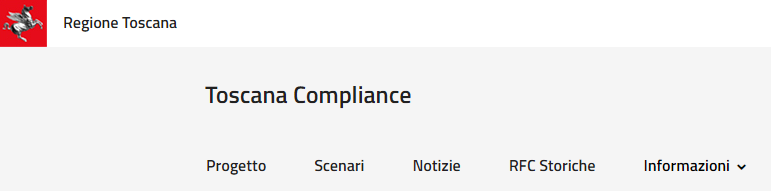
L’area informativa è esclusivamente di consultazione e non prevede funzionalità operative per gli utenti.
L’elemento cardine per la navigazione delle informazioni relative agli Standard Toscana Compliance è lo SCENARIO.
Per accedere ad uno Scenario:
– Scorrere la homepage fino alla sezione “scenari in evidenza” e cliccare sul titolo per accedere alla pagina dello scenario che interessa.
– se lo scenario che interessa non è riportato nella sezione in evidenza sulla homepage accedere alla sezione “scenari” del sito e scorrere l’elenco.
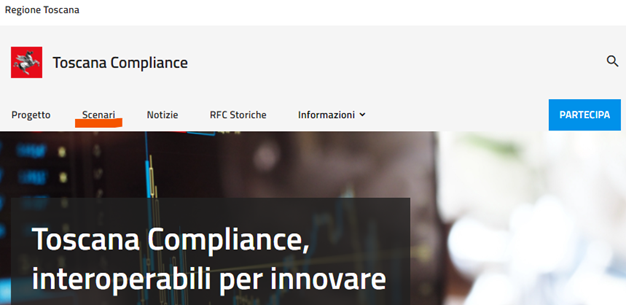
In fondo alla pagina dello scenario è in evidenza una sezione dedicata ai PROFILI associati allo scenario stesso.
cliccando sul titolo del profilo si accede direttamente alla scheda del profilo Toscana Compliance all’interno della sezione operativa del sito
N.B. la sezione operativa del sito Toscana Compliance si apre in una nuova scheda del browser “Portale TC” diversa dalla homepage “compliance.toscana.it” che rimane aperta.

____________________
ACCESSO ALLA SEZIONE OPERATIVA
Cliccando sul pulsante “PARTECIPA” nella homepage si accede all’area operativa del portale Toscana Compliance in modalità di consultazione.
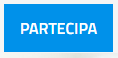
Per accedere alle funzionalità personalizzate in base al ruolo utente è necessario l’autenticazione mediante CNS/CIE o SPID effettuata tramite l’infrastruttura ARPA di Regione Toscana.
Al primo accesso l’utente viene riconosciuto come non accreditato e viene rimandato al form di contatto per la richiesta di accreditamento. Il Centro Tecnico provvederà quindi alla registrazione del richiedente, notificando all’utente l’avvenuto accreditamento. Al successivo accesso si verrà reindirizzati alla procedura di autenticazione di opentoscana per l’autenticazione utente.

____________________
L’area operativa
ha lo scopo di fornire accesso alle seguenti informazioni:
- Profili di Accreditamento: materiale tecnico a supporto del processo di accreditamento sui diversi scenari disponibili
- API: catalogo delle API censite, accreditate e non, ed eventualmente adottate negli scenari
- Prodotti: catalogo dei prodotti, software e non, soggetti al processo di accreditamento
- Norme Tecniche: area dedicata alla consultazione delle norme tecniche, adottate nel contesto regionale, cui fa riferimento il modello di accreditamento
- Accreditamenti: area personale che consente la gestione delle richieste di accreditamento di propria competenza.
L’accesso all’area operativa è consentito in forma anonima al fine di permettere la consultazione del repository tecnico, che comprende: Profili di Accreditamento, API, Prodotti e Norme Tecniche.
Per poter registrare le proprie API/Prodotti o per gestire le richieste di accreditamento è necessario autenticarsi utilizzando il pulsante in alto a destra e l’autenticazione mediante CNS/CIE o SPID effettuata tramite l’infrastruttura ARPA di Regione Toscana..
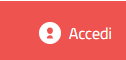
Il menu di navigazione dell’area operativa contiene i seguenti collegamenti:
- Profili di accreditamento Area dedicata alla consultazione dei dettagli relativi a ciascun profilo di accreditamento presente nei vari scenari Toscana Compliance.
- Prodotti Accesso al catalogo dei prodotti, software e non, presenti nel repository di accreditamento. Da quest’area i referenti prodotto potranno censire nuovi prodotti.
- API Accesso al catalogo delle API presenti nel repository. Da quest’area i referenti prodotto potranno censire nuove API.
- Norme Tecniche Area per la consultazione delle norme tecniche che potranno essere riferite in diversi ambiti del modello di accreditamento.
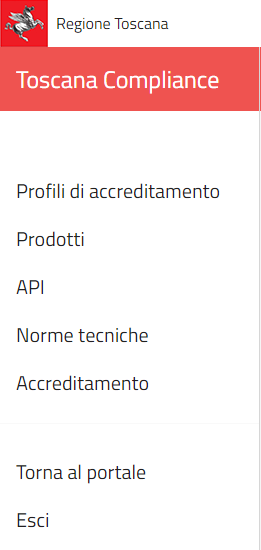
Alle sezioni sopra elencate si aggiunge Accreditamento, presente solo dopo che è stata effettuata l’autenticazione utente.
Profili di Accreditamento
L’accesso alla sezione “Profili di Accreditamento” porta alla pagina indice dove sono presenti in elenco i profili di accreditamento raggruppati in base allo scenario di appartenenza.
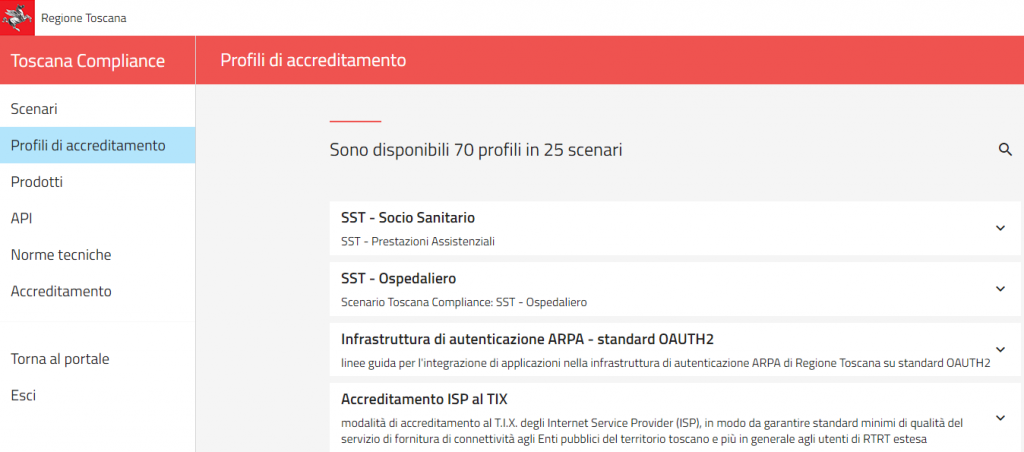
L’elenco dei profili di accreditamento avviene tramite visualizzazione struttura a due livelli, dove il primo livello è rappresentato dallo scenario di appartenenza. Espandendo il primo livello, relativo allo scenario, saranno mostrati sotto i profili che ne fanno parte.
La pagina è dotata di un elemento che consente di impostare un criterio testuale per filtrare gli elementi mostrati nell’elenco.
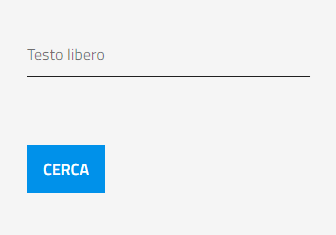
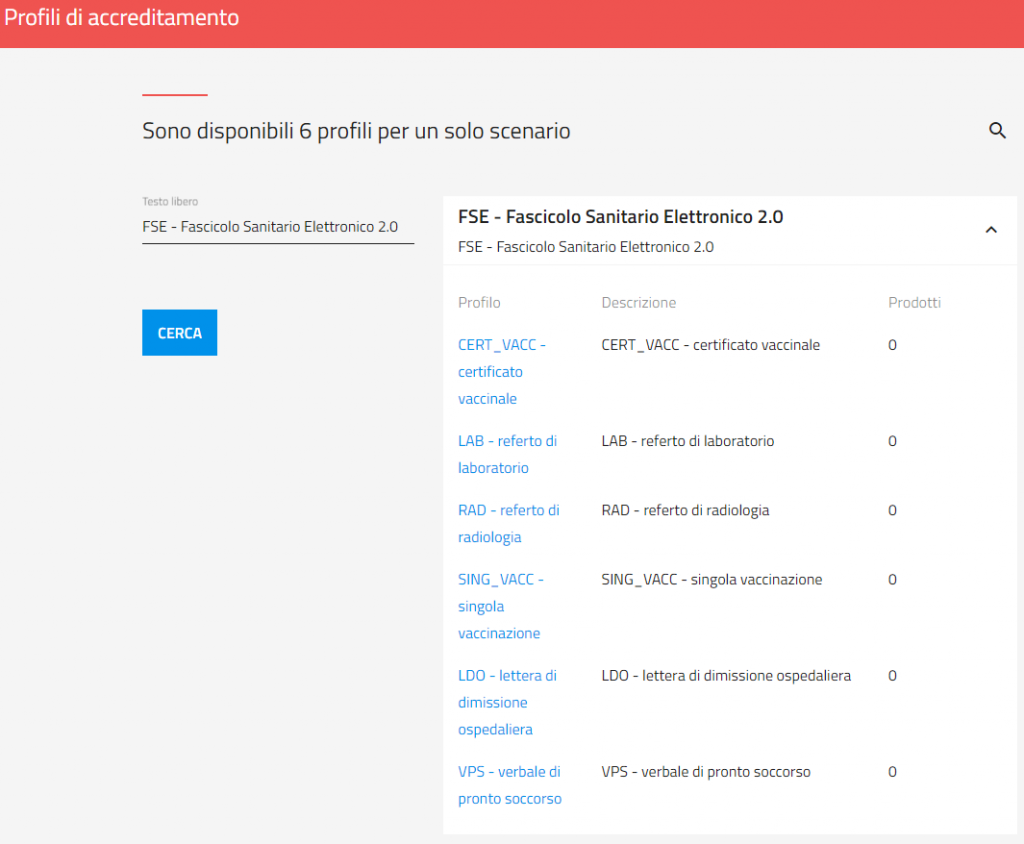
Dettaglio profilo
Selezionando uno dei profili di accreditamento presenti in elenco si passa alla visualizzazione del relativo dettaglio.
Il dettaglio del profilo di accreditamento è composto dai seguenti elementi:
- Informazioni: area con i dati di dettaglio dell’anagrafica del profilo (nome, data, …)
- Casi d’uso: elenco dei casi d’uso che descrivono i flussi operativi supportati dal profilo. Ciascun caso d’uso in elenco può essere selezionato per visualizzarne il relativo dettaglio.
- Requisiti: visualizzazione della checklist da produrre nel momento in cui si procede con l’accreditamento di un prodotto sul dato profilo.
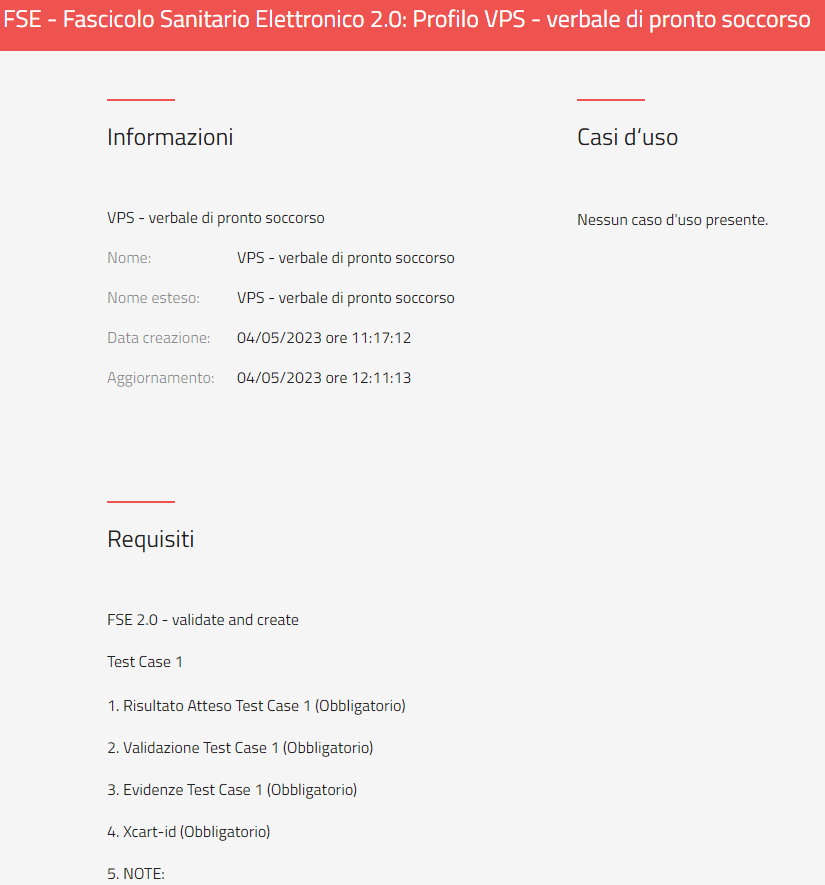
Scorrendo la pagina si visualizzano altre sezioni.
- API di Riferimento: elenco delle API, tra quelle associate allo scenario, riferite direttamente al profilo. Ciascuna API in elenco può essere selezionata per procedere alla visualizzazione del relativo dettaglio.
- Prodotti Accreditati: area che mostra l’elenco dei prodotti che hanno superato l’iter di accreditamento per il dato profilo. La selezione di un prodotto dall’elenco consente di procedere con la visualizzazione del relativo dettaglio.
- Tutti i Profili dello Scenario: area che propone tutti gli altri profili del medesimo scenario cui appartiene il profilo corrente. La selezione di uno dei profili consente di visualizzare il relativo dettaglio.
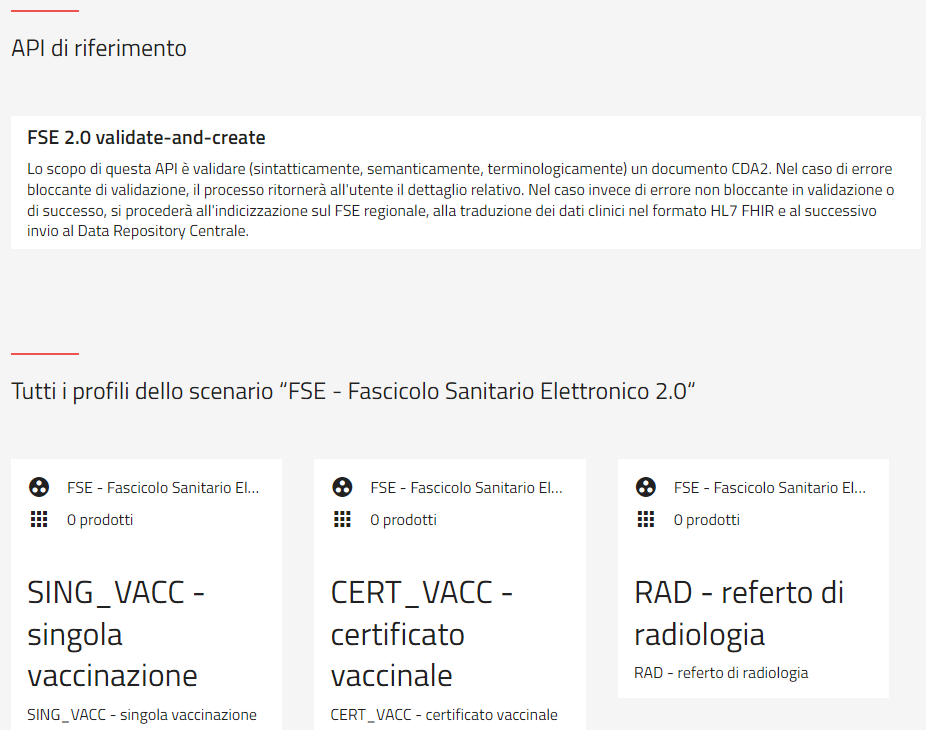
Se l’utente è autenticato e le autorizzazioni glielo consentono, la pagina presenta un pulsante per creare una richiesta di accreditamento sul profilo corrente.
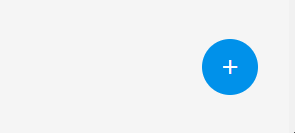
Per la creazione della richiesta di accreditamento l’utente deve compilare la form successiva (il profilo di accreditamento è preselezionato) selezionando il prodotto che vuole accreditare.

Dettaglio Use Case
Selezionando uno degli elementi dall’elenco degli use case si procede alla visualizzazione del relativo dettaglio.
Il dettaglio dello use case è composto dai seguenti elementi:
- Informazioni: dati di base quali il nome, l’identificativo, gli attori coinvolti e l’evento che ne avvia l’esecuzione.
- Pre-condizioni e Post-condizioni: elenco delle condizioni valide prima e al termine dell’esecuzione dello use case.
- Flusso Principale: Sequenza di passi che compongono il flusso di esecuzione ordinaria dello use case.
- Flussi Secondari: Sequenze alternative di passi che compongono il flusso di esecuzione dello use case al verificarsi di anomalie o esiti alternativi in genere.
- Messaggi di Esempio: Elenco dei messaggi di esempio relativi agli scambi previsti dai flussi principale e secondari. Ciascun elemento nell’elenco può essere espanso per visualizzarne il contenuto.
Prodotti
L’accesso alla sezione “Prodotti” porta alla pagina indice dove sono presenti in elenco i prodotti disponibili nel repository di accreditamento.
La pagina evidenzia nel corpo centrale l’elenco dei prodotti, selezionando ciascuno dei quali si può accedere al relativo dettaglio.

La lente d’ingrandimento in alto a destra consente di rendere visibile sulla sinistra il form per filtrare l’elenco dei prodotti mostrati. I criteri di filtro disponibili sono:
- Nome prodotto: filtra in base ad un pattern presente nel nome o descrizione del prodotto
- Scenari/Profili: filtra in base ai profili per i quali il prodotto ha completato il relativo iter di accreditamento
- Tipo Prodotto: filtra in base alla tipologia di prodotto (ad esempio software o altro).
Dettaglio Prodotto
Selezionando uno degli elementi dall’elenco dei prodotti si procede alla visualizzazione del relativo dettaglio.
Il dettaglio di un prodotto si compone dei seguenti elementi:
- Informazioni: riquadro che mostra i dati anagrafici del prodotto, quali nome, versione, data creazione, …
- Dati del Fornitore: riquadro che mostra la scheda informativa relativa ai dati dell’ente cui fa riferimento il prodotto.
- Documentazione: area che raccoglie la documentazione disponibile sul prodotto.
- Accreditamenti: se presenti, sono elencati i profili di accreditamento per i quali il prodotto ha superato il relativo iter.
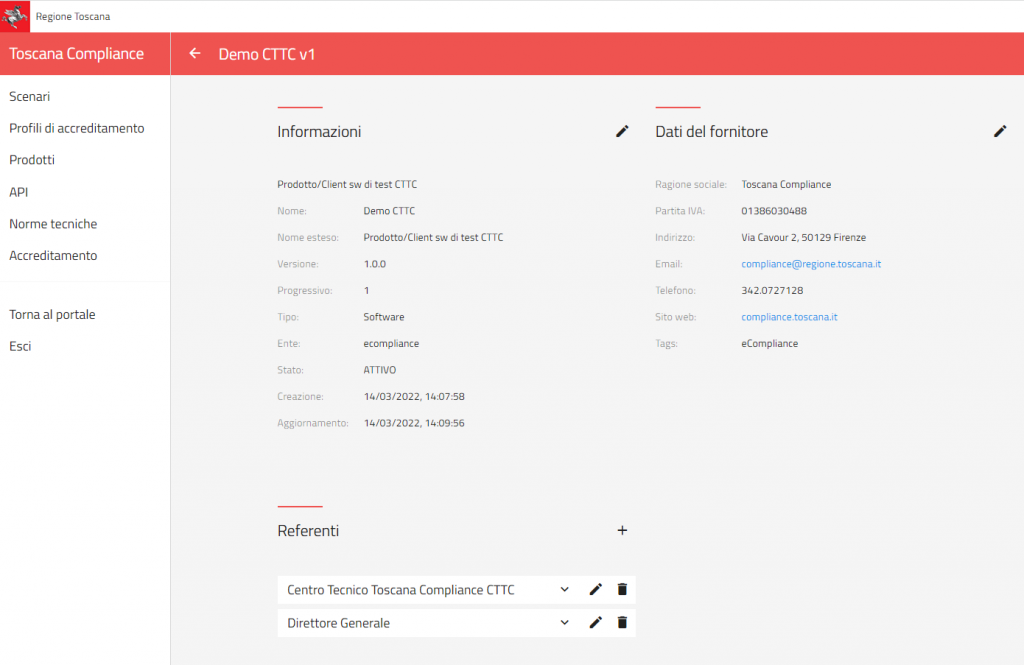
Analogamente a quanto visto per il dettaglio del profilo, se l’utente è autenticato trova in questa pagina (in basso a Destra) il pulsante per creare una richiesta di accreditamento per il prodotto corrente.
Per inserire e registrare un prodotto l’utente autenticato trova in questa pagina (in basso a Destra) il pulsante apposito che apre la maschera di registrazione.

Registrazione Prodotto
La pagina indice dei prodotti, quando l’utente è autenticato e il suo ruolo lo consente, comprende un pulsante per procedere alla registrazione di un nuovo prodotto.
Il ruolo Referente Prodotto è in grado di registrare prodotti che fanno riferimento al proprio ente.
Il ruolo Centro Tecnico è in grado di registrare prodotti che fanno riferimento a qualsiasi ente.
Il form deve essere compilato rispettando i vincoli di obbligatorietà. Spuntando il checkbox “Visualizza il dettaglio dopo la creazione”, in caso di successo la navigazione proseguirà sulla pagina di dettaglio del prodotto appena registrato (invece di tornare all’elenco dei prodotti).
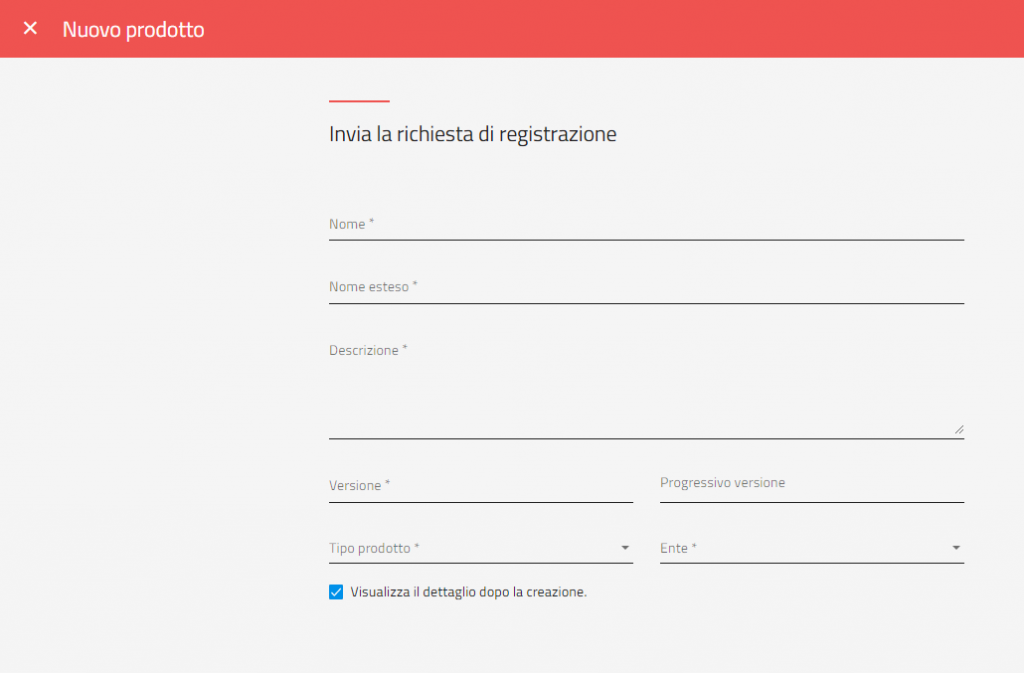
Dopo l’inserimento dei campi obbligatori si attiva in basso a Destra il pulsante di registrazione.
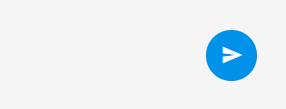
____________________
API
L’accesso alla sezione “API” porta alla pagina indice dove sono presenti in elenco le API disponibili nel Portale Toscana Compliance.
La lente d’ingrandimento in alto a destra consente di rendere visibile sulla sinistra il form per filtrare l’elenco delle API mostrate. I criteri di filtro disponibili sono:
- Nome API: filtra in base ad un pattern presente nel nome o descrizione della API
- Scenari/Profili: filtra in base allo scenario o profilo al quale l’API è associata, il profilo rappresenta l’iter di accreditamento relativo ad una API.
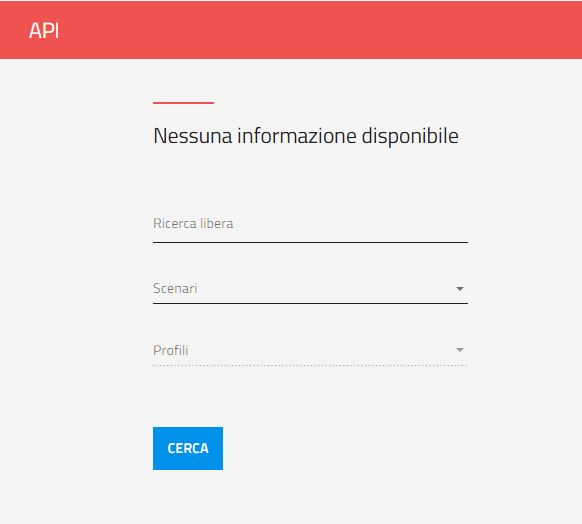
La ricerca visualizza l’elenco delle API, selezionando ciascuna delle quali si può accedere al relativo dettaglio. Per tornare alla ricerca premere l’icona lente d’ingrandimento.
Dettaglio API
Selezionando uno degli elementi dall’elenco delle API si procede alla visualizzazione del relativo dettaglio.
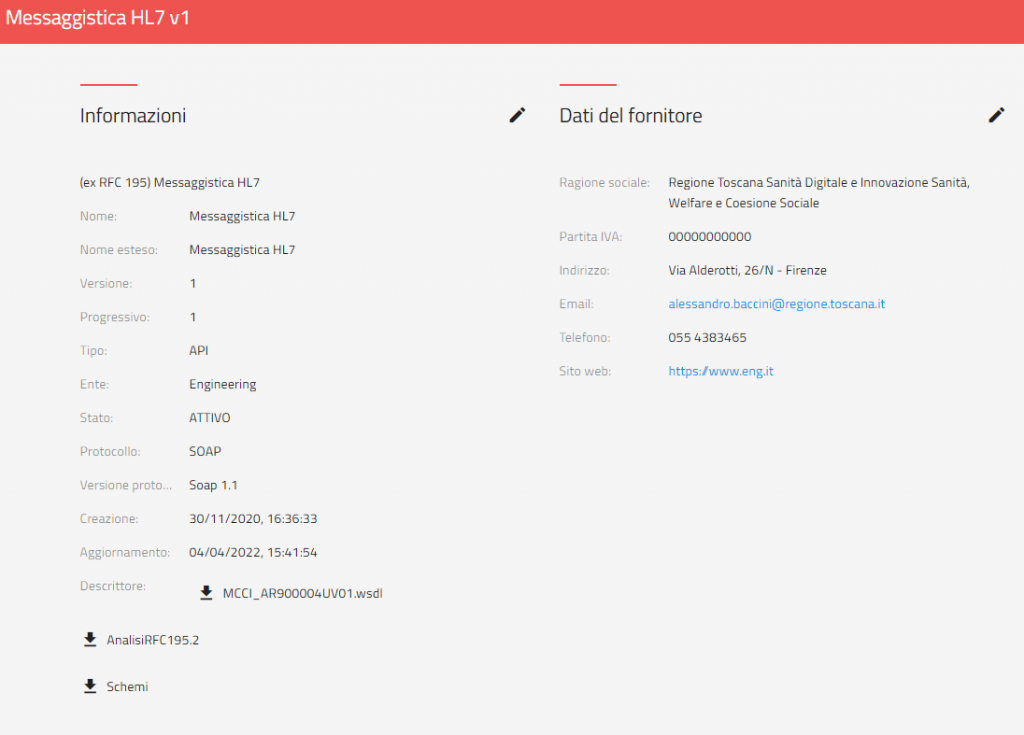
Il dettaglio di una API si compone dei seguenti elementi:
- Informazioni: riquadro che mostra i dati anagrafici della API, quali nome, versione, protocollo, …
- Dati del Fornitore: riquadro che mostra la scheda informativa relativa ai dati dell’ente proponente.
- Documentazione: area che raccoglie la documentazione disponibile sulla API (ad esempio XSD, messaggi di esempio, ecc).
- Accreditamenti: se presenti, sono elencati i profili di accreditamento per i quali l’API ha superato il relativo iter.
Analogamente a quanto visto per il dettaglio del profilo, se l’utente è autenticato trova in questa pagina il pulsante per creare una richiesta di accreditamento per l’API corrente.

Registrazione API
La pagina indice delle API, quando l’utente è autenticato e il suo ruolo lo consente, comprende un pulsante per procedere alla registrazione di una nuova API.
Il ruolo Referente Prodotto è in grado di registrare API che fanno riferimento al proprio ente.
Il ruolo Centro Tecnico è in grado di registrare API che fanno riferimento a qualsiasi ente.
Il form deve essere compilato rispettando i vincoli di obbligatorietà. Spuntando il checkbox “Visualizza il dettaglio dopo la creazione”, in caso di successo la navigazione proseguirà sulla pagina di dettaglio dell’API appena registrata (invece di tornare alla pagina indice).
____________________
Norme Tecniche
L’accesso alla sezione “Norme Tecniche” porta alla pagina indice dove sono presenti in elenco le Norme Tecniche disponibili nel repository di accreditamento.
Le norme tecniche possono essere filtrate utilizzando il form a comparsa sulla sinistra (attivato tramite la lente di ingrandimento in alto a destra), specificando un pattern testuale da confrontare con il titolo e la descrizione della norma.
Dall’elenco è possibile selezionare un elemento per procedere con la visualizzazione del dettaglio.
Il dettaglio di una norma tecnica comprende i dati anagrafici generali (titolo, descrizione, versione, ecc) e il link per scaricare il documento completo.
____________________
Accreditamenti
L’accesso alla sezione “Accreditamenti” è consentita ai soli utenti autenticati e consente di accedere le richieste di accreditamento di propria competenza. Questo significa che:
- gli utenti con ruolo Referente Prodotto accedono in lettura/scrittura gli accreditamenti di prodotti relativi all’ente di appartenenza
- gli utenti con ruolo Centro Tecnico accedono in lettura/scrittura tutti gli accreditamenti presenti
- gli utenti con ruolo Comitato accedono in lettura tutti gli accreditamenti presenti.
La pagina evidenzia nel corpo centrale l’elenco degli accreditamenti, con identificativo e stato attuale. La selezione di un elemento in elenco consente di accedere al relativo dettaglio.
Sul lato sinistro è possibile far comparire il form per filtrare gli elementi da visualizzare. Gli accreditamenti possono essere filtrati sulla base dei seguenti criteri:
- Il prodotto o tipo del prodotto cui fanno riferimento
- Lo stato della richiesta nell’iter di approvazione
- La data di ultimo aggiornamento della pratica di accreditamento
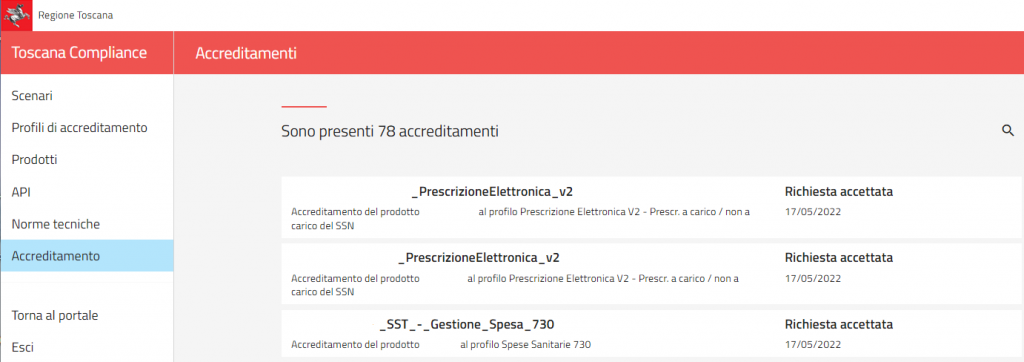
Dettaglio Accreditamento
La pagina di dettaglio di un accreditamento si compone di due distinti tab:
- Il tab Percorso, che consente di visualizzare e gestire l’iter seguito dalla richiesta di accreditamento
- Il tab Requisiti, che consente di visualizzare e compilare i requisiti della checklist di accreditamento prevista dal profilo.
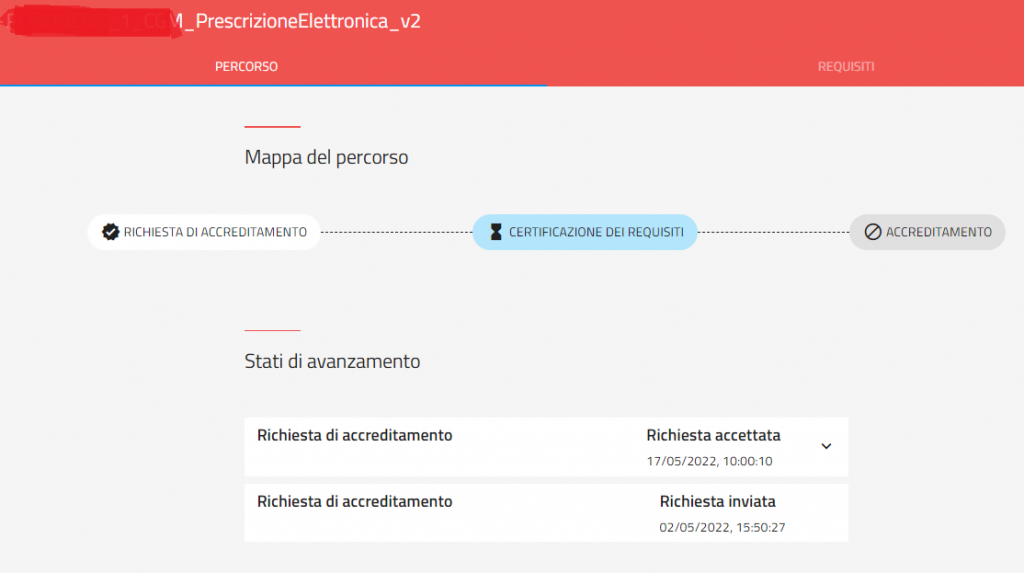
Il tab Percorso visualizza in dettaglio lo stato della richiesta di accreditamento. In particolare:
- Nella parte superiore della pagina vi è una schematizzazione grafica dello stato di avanzamento. Gli stati di dettaglio, attraversati dalla pratica di accreditamento, sono sintetizzati nei seguenti elementi:
- Richiesta di Accreditamento, rappresenta la fase iniziale nella quale il richiedente provvede alla stesura dei requisiti previsti.
- Certificazione dei Requisiti, rappresenta lo stato intermedio che riguarda la valutazione ed approvazione dei requisiti da parte del centro tecnico.
- Accreditamento, rappresenta lo stato finale raggiunto con il rilascio della certificazione.
- Nella parte inferiore della pagina vi è il dettaglio della cronologia degli stati attraversati dalla richiesta. Ciascun elemento visualizzato nella cronologia può essere espanso al fine di visualizzarne i dettagli quali:
- L’autore della transizione di stato
- La data in cui è stata effettuata
- Eventuali comunicazioni associate
Il tab “Requisiti” prevede la visualizzazione della checklist di accreditamento che il Referente Prodotto deve compilare ed inviare subito dopo l’accettazione della richiesta di accreditamento.
Per accedere alla checklist occorre utilizzare il menù in basso a Destra per visualizzare l’icona “inserimento checklist”
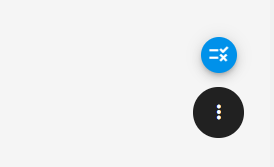
Viene visualizzata una serie di form da compilare corrispondenti ai “requisiti” indicati nella checklist accreditamento e nel Piano di Test.
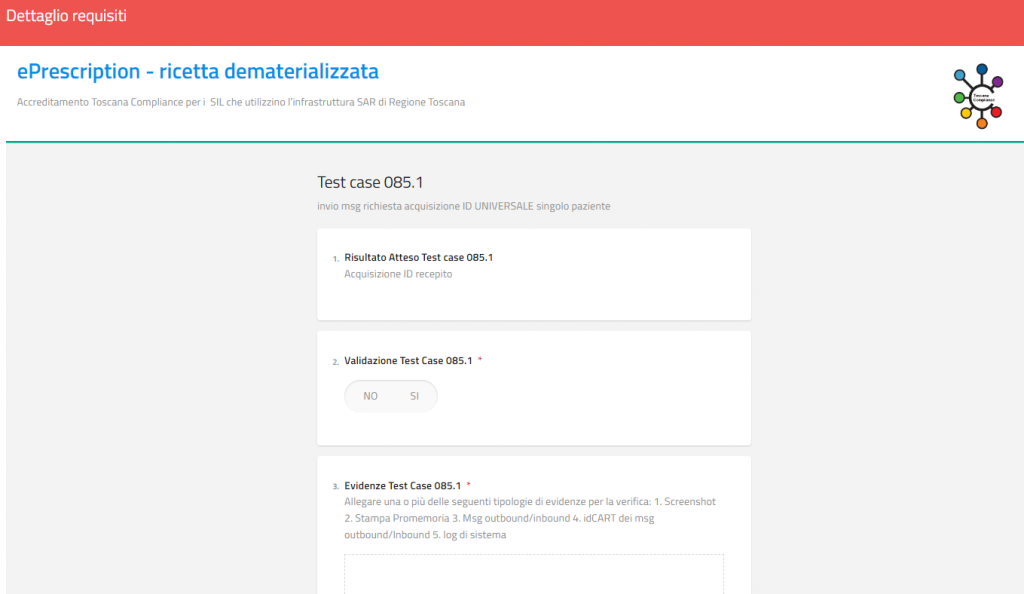
La checklist deve essere compilata nelle parti previste. NON è possibile effettuare dei salvataggi parziali dei dati inseriti. Tramite il pulsante in basso si procede alla form successiva e all’ultima form si presenta il pulsante “Salva” che invia la checklist compilata.
Dopo aver inserito i dati obbligatori, E’ Necessario confermare l’invio della checklist alla valutazione del Centro Tecnico.
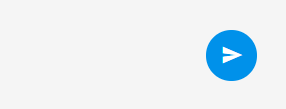
La modifica della checklist è consentita al referente prodotto solo negli stati “Richiesta Accettata” e “Integrazione Richiesta”. Nei rimanenti stati sarà possibile solo effettuare una consultazione.
